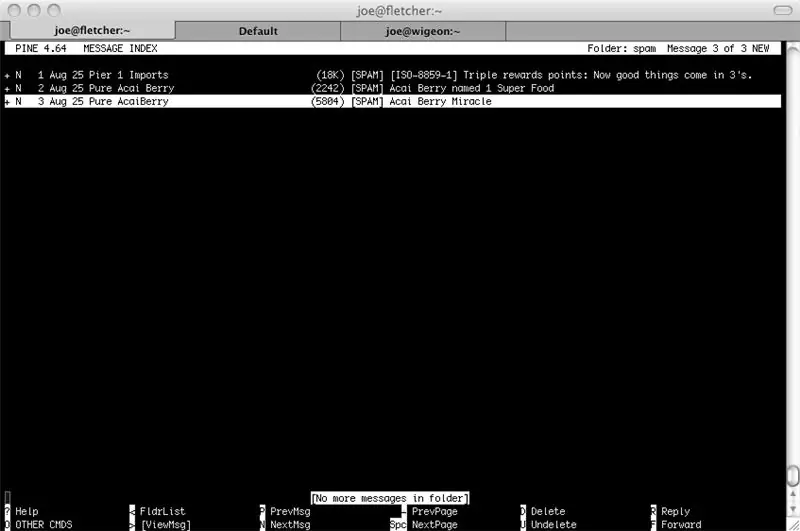
Daftar Isi:
- Pengarang John Day [email protected].
- Public 2024-01-30 09:58.
- Terakhir diubah 2025-01-23 14:49.
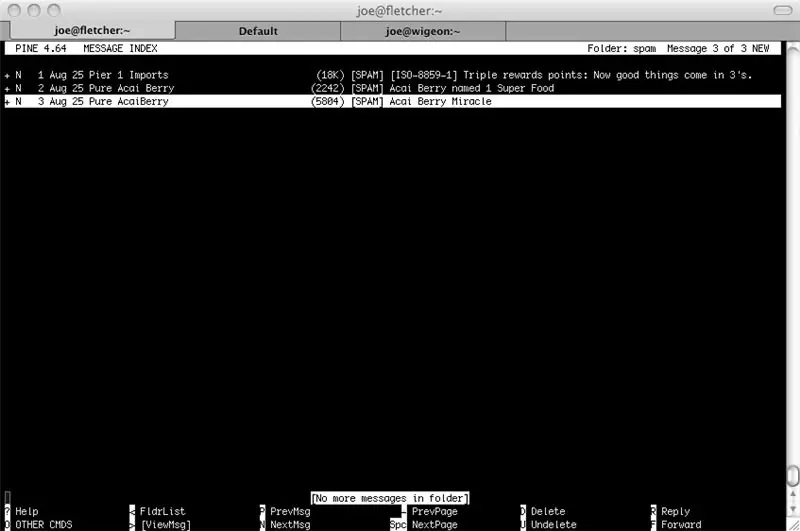
Saya menjalankan server email saya sendiri, dan saya sering memeriksa email saya menggunakan pinus. Selama bertahun-tahun saya telah menyiapkan filter spam di pinus untuk menyingkirkan spam. Tapi saya juga pernah menggunakan blackberry saya untuk mengecek email menggunakan squirrelmail. Filter pinus saya tidak berfungsi di squirrelmail. Ditambah lebih banyak spam telah datang akhir-akhir ini.
Instruksi ini akan menunjukkan kepada Anda cara mengatur spamassassin di Fedora menggunakan procmail untuk memindahkan pesan yang ditandai sebagai spam ke folder spam secara otomatis.
Langkah 1: Instal Prasyarat
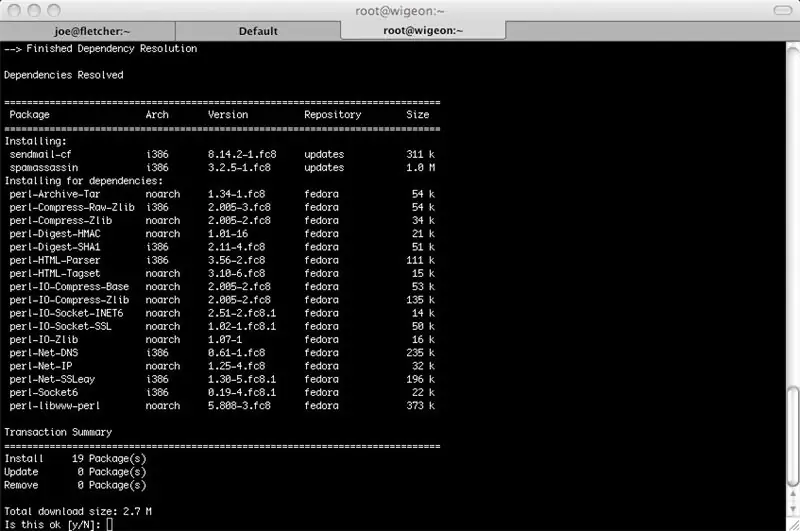
Anda ingin menginstal prasyarat Anda:
joe@fletcher ~$ sudo yum install sendmail-cf sendmail procmail spamassassin spammass-milter
Langkah 2: Konfigurasi Sendmail
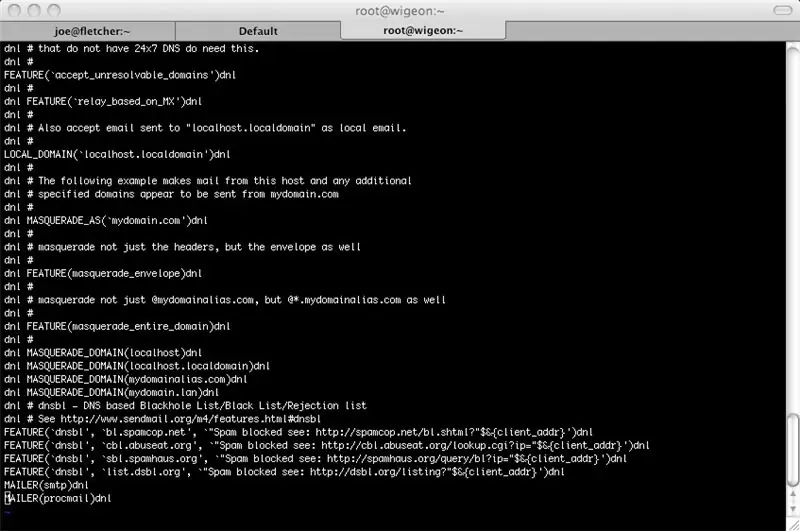
Anda ingin memeriksa apakah sendmail menggunakan Daftar Hitam DNS. Edit sendmail.mc dan tambahkan baris di bawah inijoe@fletcher ~$ vi /etc/mail/sendmail.mcFEATURE(`dnsbl', `bl.spamcop.net', `"Spam diblokir lihat: https://spamcop.net/bl.shtml?"$&{client_addr}')dnlFEATURE(`dnsbl', `cbl.abuseat.org', `"Spam diblokir lihat: https://cbl.abuseat.org/lookup.cgi?ip="$& {client_addr}')dnlFEATURE(`dnsbl', `sbl.spamhaus.org', `"Spam diblokir lihat: https://spamhaus.org/query/bl?ip="$&{client_addr}')dnlFEATURE(` dnsbl', `list.dsbl.org', `"Spam diblokir lihat: https://dsbl.org/listing?"$&{client_addr}')dnlSaat Anda membukanya, tambahkan procmail sebagai mailer default: MAILER(procmail)dnl
Langkah 3: Sendmail Mulai Ulang

Setelah Anda membuat perubahan pada file sendmail mc, Anda harus memulai ulang layanan sendmail untuk membangun kembali file konfigurasi (sendmail.cf)
joe@fletcher ~$ sudo service sendmail restart
Langkah 4: Mengatur Logging Procmail
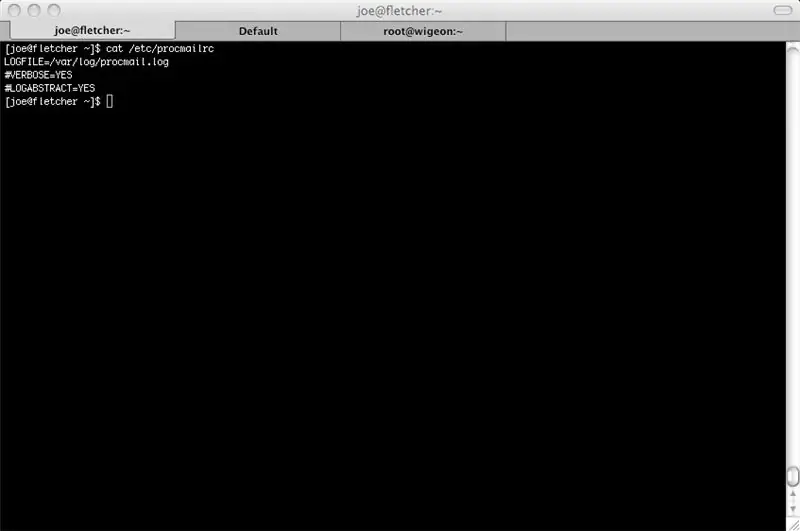
joe@fletcher ~$ sudo vi /etc/procmailrcLOGFILE=/var/log/procmail.log#Batalkan komentar di bawah untuk pemecahan masalah#VERBOSE=YES#LOGABSTRACT=YESAnda dapat memeriksa procmail sekarang dengan mengekor file log di bawah /var/logjoe@fletcher ~ $ tail /var/log/procmail
Langkah 5: Konfigurasi Procmail Lokal
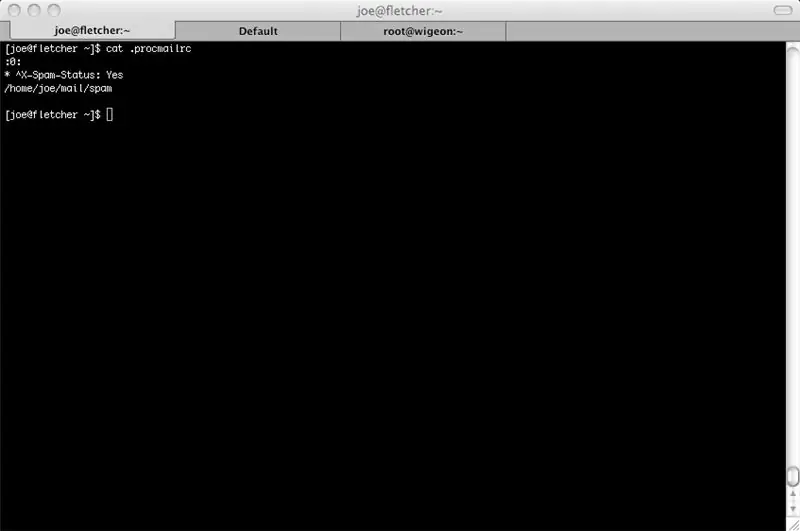
Buat.procmailrc di direktori home Andajoe@fletcher ~$ vi.~/procmailrc:0:
Status X-Spam: Ya
/home/joe/mail/spam
Langkah 6: Milter Kustom
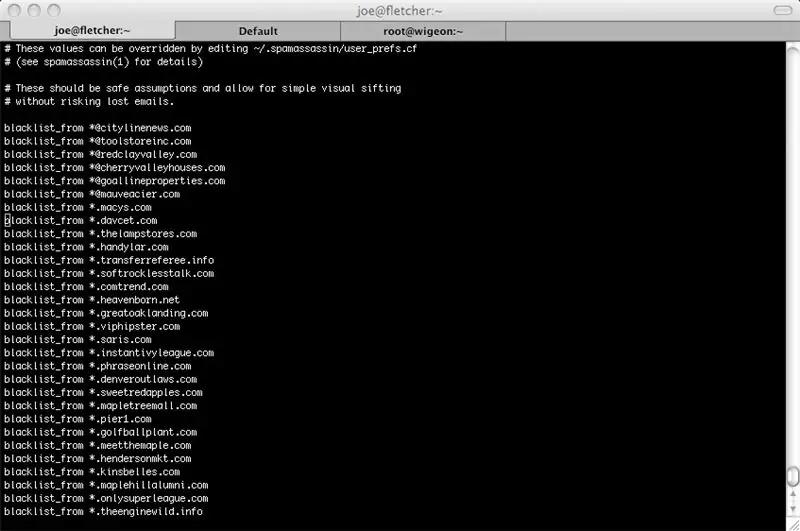
Anda akan ingin membuat satu set filter/miter khusus. Apache.org memiliki tulisan yang bagus tentang membuat aturan kustom Anda sendiri di sini: Halaman WikiSaya yakin Anda telah memperhatikan bahwa spam mengikuti pola. Misalnya saya mendapatkan spam yang sama tentang penawaran permen dengan baris subjek yang sama selama beberapa bulan pada suatu waktu. Anda bisa menulis aturan mencari beberapa hal ini. joe@fletcher ~$ sudo vi /etc/mail/spamassassin/local.cf header CANDY_1 Dari =~ /hard/iheader CANDY_2 Dari =~ /candy/iheader CANDY_3 Subjek =~ /hard/iheader CANDY_4 Subjek =~ /candy/iheader CANDY_5 Subjek =~ /kebusukan perkotaan/imeta CANDY_MULTI_TEST ((CANDY_1 + CANDY_2 + CANDY_3 + CANDY_5) > 1.0)skor CANDY_MULTI_TEST 5.0Jika dua kondisi di atas terpenuhi, tandai sebagai spam. Pilihan lain adalah memasukkan domain tertentu ke daftar hitam: blacklist_from *@citylinenews.comAtau jika Anda mengetahui subjek yang tidak ingin Anda terima: header WARRANTY_CHECK Subject =~ /Home Guarantee/iscore WARRANTY_CHECK 5.0
Langkah 7: Periksa Aturan
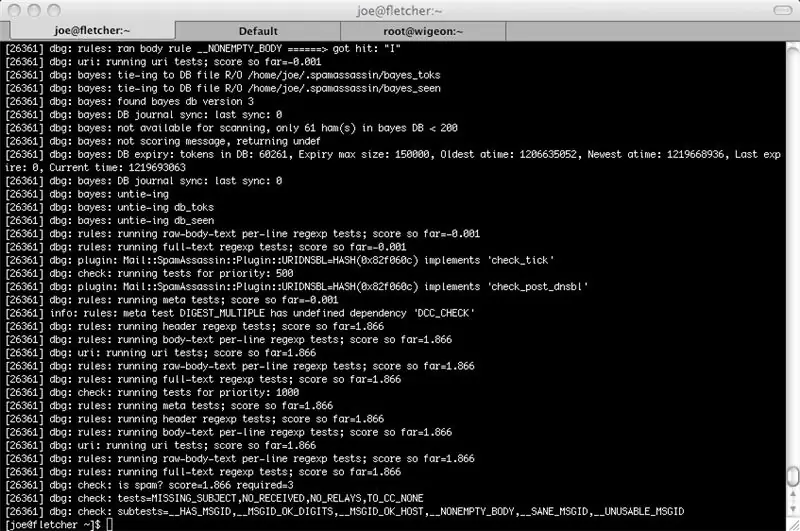
Periksa aturan yang telah Anda buat:
joe@fletcher ~$ spamassassin --lint -D Jika tidak ada kesalahan, restart spamassassin: joe@fletcher ~$ sudo service spamassassin restart
Langkah 8: Bayes
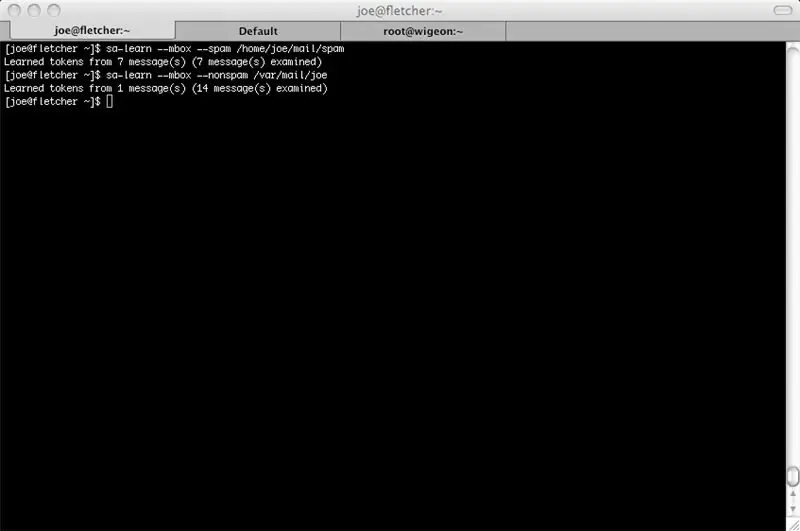
Anda dapat melatih spamassassin untuk mengidentifikasi spam menggunakan filter bayesian.
Pertama arahkan ke folder spam Anda: joe@fletcher ~$ sa-learn --mbox --spam /home/joe/mail/spam Kemudian inbox Anda: joe@fletcher ~$ sa-learn --mbox --nonspam /var /mail/joe Ini akan mulai menggunakan filter ketika Anda memiliki > 200 spam dan ham.
Langkah 9: Selesai
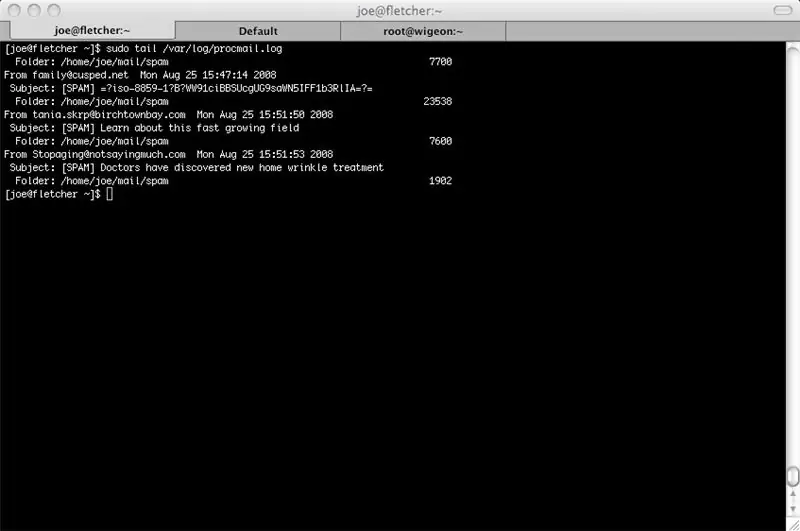
Pada titik ini Anda telah menyelesaikan langkah pertama Anda menuju kotak masuk bebas spam.
Anda harus terus mencari di folder spam selama minggu pertama atau lebih untuk melihat apakah semua yang ditandai sebagai spam sebenarnya adalah spam. Jika spam masuk, pastikan untuk melihat tajuk dan lihat apakah ada sesuatu yang dapat Anda identifikasi sebagai pola dan tulis aturan baru untuk itu. Saya biasanya hanya mengekor /var/log/procmail dan memeriksa untuk melihat apakah ada non-spam yang salah ditandai. Semoga beruntung! -Joe
Direkomendasikan:
Melawan Coronavirus: Timer Cuci Tangan Sederhana: 8 Langkah (dengan Gambar)

Melawan Coronavirus: Pengatur Waktu Cuci Tangan Sederhana: Dengan pandemi saat ini di dunia, situasinya tampaknya cukup menakutkan. Virus Corona mungkin ada dimana-mana. Sejauh yang kami tahu, seseorang mungkin membawa virus selama beberapa hari tanpa menunjukkan gejala apa pun. Menakutkan memang. Tapi hei, jangan terlalu takut
Rotary Encoder: Cara Kerja dan Cara Menggunakan Dengan Arduino: 7 Langkah

Rotary Encoder: Cara Kerja dan Cara Menggunakan Dengan Arduino: Anda dapat membaca ini dan tutorial menakjubkan lainnya di situs web resmi ElectroPeakOverviewDalam tutorial ini, Anda akan mengetahui cara menggunakan rotary encoder. Pertama, Anda akan melihat beberapa informasi tentang encoder rotasi, dan kemudian Anda akan belajar bagaimana
Cara Menggunakan Terminal Mac, dan Cara Menggunakan Fungsi Utama: 4 Langkah

Cara Menggunakan Terminal Mac, dan Cara Menggunakan Fungsi Utama: Kami akan menunjukkan cara membuka Terminal MAC. Kami juga akan menunjukkan kepada Anda beberapa fitur di dalam Terminal, seperti ifconfig, mengubah direktori, mengakses file, dan arp. Ifconfig akan memungkinkan Anda untuk memeriksa alamat IP Anda, dan iklan MAC Anda
Menggunakan GMail Sebagai Filter SPAM: 3 Langkah

Menggunakan GMail Sebagai Filter SPAM: Kita semua mendapatkan terlalu banyak spam. Inilah salah satu cara untuk menghentikan hampir semuanya. Kami akan menggunakan penyaringan spam Gmail tanpa terjebak dengan antarmuka gmail. Yang diperlukan hanyalah akun gmail (siapa yang tidak memilikinya?) dan add email yang tidak digunakan
Cara Menggunakan SpamAssassin Berfitur Lengkap di Akun yang Dihosting Pair.com: 9 Langkah

Cara Menggunakan SpamAssassin Berfitur Lengkap di Akun yang Dihosting Pair.com: Saya meng-host satu atau dua domain di pair.com. Mereka memiliki fitur hosting yang hebat seperti shell SSH, mysql, dukungan php dan banyak lagi. Namun mereka tidak memiliki instalasi SpamAssassin yang lengkap. Mereka memiliki versi aneh yang dipreteli yang hanya memungkinkan Anda menambahkan warna hitam
